Cara Install Docker di Ubuntu
Docker merupakan software yang digunakan untuk mengembangkan atau menguji aplikasi yang sedang kita bangun terisolasi dengan sistem operasi. Dengan Docker, aplikasi dapat berjalan di berbagai environment, memudahkan proses pengembangan, pengujian, dan deployment.
Container sangat ringan dan efisien dibandingkan dengan virtual machine konvensional karena berbagi kernel sistem operasi yang sama dan tidak membutuhkan sumber daya yang besar.
Berikut ilustrasi perbedaan antara sistem container dengan virtual machine.
Gambar: Shutterstock
Dalam artikel ini kita akan membahas bagaimana cara install docker di Ubuntu.
Akses Ubuntu melalui SSH
Pertama kita akses Ubuntu kita melalui SSH menggunakan aplikasi XShell.
Jika belum mempunyai aplikasi XShell bisa mengunjungi halaman unduh resmi Xshell di https://www.netsarang.com/en/xshell-download, atau menggunakan SSH Client lainnya seperti Putty.
Silakan akses Ubuntu menggunakan SSH dari aplikasi Xshell atau Putty.
Ganti bagian vps.raintekno.com dengan domain atau alamat IP Ubuntu kita.
Masukkan username dan password Ubuntu, kemudian masuk ke mode sudo su terlebih dahulu.
Update Paket
Lakukan update paket yang tersedia pada sistem Ubuntu dengan perintah berikut ini.
Instal Paket yang dibutuhkan
Instal beberapa paket yang dibutuhkan dengan perintah berikut ini
Kita tambahkan GPG key dengan perintah berikut.
GPG (GNU Privacy Guard) key adalah alat keamanan yang digunakan untuk memastikan bahwa paket yang diunduh dari repository Docker benar-benar asli dan belum diubah oleh pihak yang tidak berwenang.
Selanjutnya kita tambahkan repositori Docker
Lakukan update kembali dengan perintah berikut
Selanjutnya kita install paket Docker CE (Community Edition) pada Ubuntu dengan perintah berikut.
Setelah instalasi selesai, mari kita cek apakah Docker sudah berjalan di sistem.
Pada gambar di atas kita bisa mengetahui bahwa docker sudah berjalan normal di Ubuntu.
Kita juga dapat mengecek versi Docker yang telah terinstal dengan perintah berikut.
Membuat Container
Kita akan membuat container sederhana berupa Nginx Web Server dengan menjalankan perintah berikut.
Keterangan:
- docker run : perintah untuk menjalankan sebuah docker.
- –name webserver : merupakan nama container yang akan kita buat.
- -p 2024:80 : artinya kita mengalokasikan port 2024 pada sisi host dan 80 pada sisi container. Sehingga nanti kita dapat mengakses container Nginx melalui alamat http://vps.raintekno.com:2024
- -d : menjalankan docker pada background (detached mode) sehingga kita masih dapat menggunakan terminal untuk aktivitas lainnya.
- nginx : merupakan images yang didownload dari Docker Hub.
Kita telah berhasil membuat satu container Nginx. Cek apakah container yang dibuat sudah berjalan pada docker dengan perintah berikut.
Sekarang kita tes apakah Nginx yang telah terinstal bisa kita akses. Buka browser dan akses alamat IP atau domain dari VPS kita, disini saya menggunakan domain vps.raintekno.com:2024, jangan lupa masukkan portnya ya.
Perintah yang sering digunakan
Berikut adalah perintah yang sering digunakan pada docker agar kita terbiasa dengan docker.
- docker pull image_name : Download image dari Docker Hub.
- docker run -it –name container_name image_name : Menjalankan container
- docker ps : Melihat daftar container yang berjalan
- docker ps -a : Melihat semua daftar container (termasuk yang tidak berjalan)
- docker stop container_id : Menghentikan container
- docker rm container_id : Menghapus container
- docker images : Melihat daftar images yang ada di lokal sistem Ubuntu.
Baca Juga:
- Cara Install WordPress di Ubuntu Server 18.04
- Cara Konfigurasi File Server di Ubuntu 18.04
- Cara Install Librenms di Ubuntu 22.04
Penutup
Demikian artikel cara install Docker di ubuntu beserta perintah yang sering digunakan. Semoga artikel ini bermanfaat ya. Jika ada pertanyaan silakan mengisi kolom komentar.




